时间:2014-09-28 12:01:00 作者:咕噜噜 来源:系统之家 1. 扫描二维码随时看资讯 2. 请使用手机浏览器访问: http://m.xitongzhijia.mg188.cn/xtjc/20140928/27278.html 手机查看 评论 反馈
如今使用数码相机照相已经成为人们记录生活的一部分,有时候我们想将数码照片上插入一些文字,通常想到的都是使用专门的图片编辑工具,像Photoshop等,其实如果你使用Win8系统的话,就可以直接利用Win8自带的画图工具来为照片插上文字。
操作方法:
1、打开Win8画图工具:

2、依次选择“文件”--“打开”,打开一张图片。
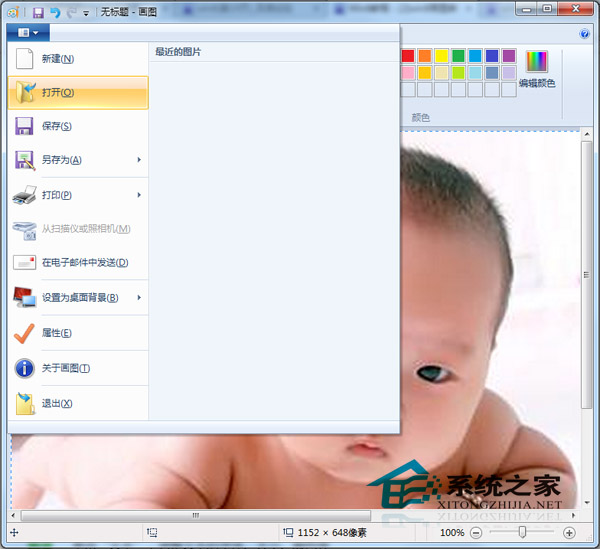
3、单击“文本(A)”,在图片上单击一下,出现文本编辑框,输入文字。
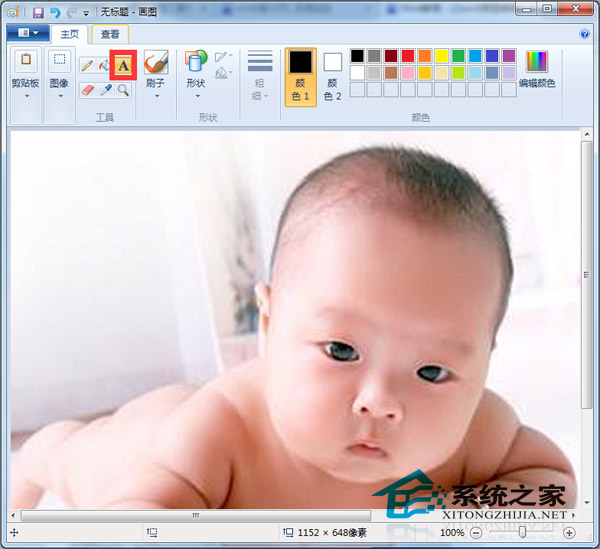
4、在文本的右边我们可以调整文本的字体、大小、颜色等等。

5、调整后,保存即可。如下图所示最终效果。

看完上面的教程,自己试着做一遍就知道了,非常简单。我们就可以不用去下载其它图片编辑工具来作图了,并且Win8自带画图工具的功能也不弱于其它第三方图片编辑工具。赶紧将你珍藏的照片拿出来,写上美丽的文字吧。
发表评论
共0条
评论就这些咯,让大家也知道你的独特见解
立即评论以上留言仅代表用户个人观点,不代表系统之家立场